

Ringrazio Bigi per avermi permesso di tradurre questo tutorial.
SOMBER ANGELS
ANGELI TENEBROSI

Porta con te la freccia mentre esegui il tutorial.
Ti servirà come "segnalibro"

Se vuoi stampare, clicca qui sotto:

|
qui puoi trovare qualche risposta ai tuoi dubbi.
Se l'argomento che ti interessa non è presente, ti prego di segnalarmelo.
Questo tutorial è stato scritto con PSP X, ma può essere eseguito anche con le altre versioni di PSP.
Il copyright del tutorial appartiene a Laguna Azul. Il copyright della traduzione è mio. Il copyright dei tubes e delle immagini è dei rispettivi artisti.
Per favore, rispetta il lavoro degli autori.
Occorrente:
Materiale qui
FiltrI:
Graphics Plus qui
FM Tile Tools qui
Xero - Fuzzifier qui
Eye Candy 5 Nature qui
Metti la maschera nella cartella Maschere.
1. Apri una nuova immagine trasparente 650 x 500 pixels.
Imposta il colore di primo piano con un colore chiaro (#cba580),
e il colore di sfondo con un colore non troppo scuro 8#7f3615).
Passa il colore di primo piano a Gradiente di primo piano/sfondo, con i seguenti settaggi:
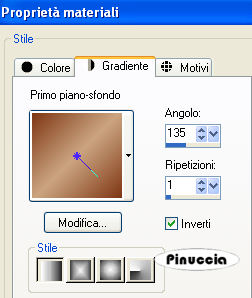
Riempi  l'immagine trasparente con il gradiente.
l'immagine trasparente con il gradiente.
2. Apri l'immagine di sfondo cs-rust, e vai a Modifica>Copia.
Torna al tuo lavoro e vai a Modifica>Incolla come nuovo livello.
Cambia la modalità di miscelatura di questo livello in Moltiplica.
3. Apri il tube Marif_2007_09Septembre_misted_paysage076, e vai a Modifica>Copia.
Torna al tuo lavoro e vai a Modifica>Incolla come nuovo livello.
Posizionalo  più o meno come nell'esempio.
più o meno come nell'esempio.
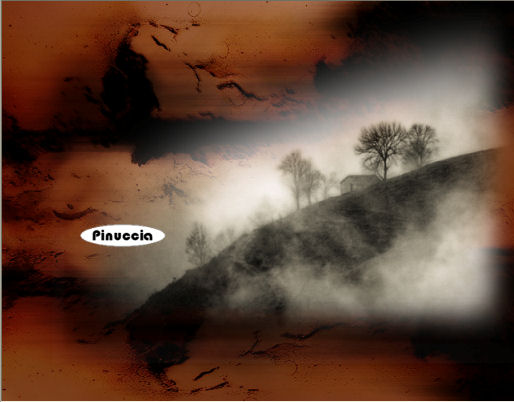
Cambia la modalità di miscelatura di questo livello in Moltiplica.
4. Apri il tube Requiem Misted by SadiesSentiments06, e vai a Modifica>Copia.
Torna al tuo lavoro e vai a Modifica>Incolla come nuovo livello.
Spostalo  a sinistra, un po' più in alto, vedi l'esempio:
a sinistra, un po' più in alto, vedi l'esempio:
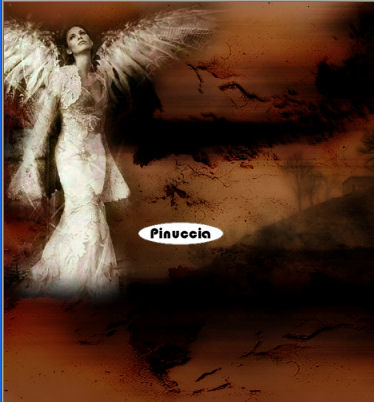
Cambia la modalità di miscelatura di questo livello in Luce diffusa.
5. Apri il tube Mtm_bomen 27_9 jan 2008, e vai a Modifica>Copia.
Torna al tuo lavoro e vai a Modifica>Incolla come nuovo livello.
Immagine>Ridimensiona, al 70%, tutti i livelli non selezionato.
Sposta  l'albero a destra, contro il bordo, vedi il mio esempio.
l'albero a destra, contro il bordo, vedi il mio esempio.
Attiva lo strumento Selezione  , (tasto S),
, (tasto S),
con i seguenti settaggi:

Traccia un rettangolo alla base del tronco, come nell'esempio:
la selezione poi, per effetto della sfumatura, si allargherà.
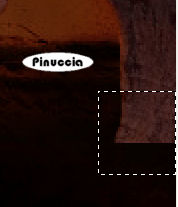
Premi sulla tastiera 2 volte il tasto CANC 
Selezione>Deseleziona.
6. Apri il tube la_Kraehe, e vai a Modifica>Copia.
Torna al tuo lavoro e vai a Modifica>Incolla come nuovo livello.
Immagine>Ridimensiona, al 50%, tutti i livelli non selezionato.
Regola>Messa a fuoco>Metti a fuoco.
Regola>Luminosità e contrasto>Luminosità e contrasto:
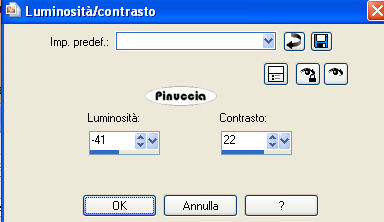
Posiziona  il corvo sul ramo dell'albero.
il corvo sul ramo dell'albero.

7. Apri il tube moargh.de__winged_1, e vai a Modifica>Copia.
Torna al tuo lavoro e vai a Modifica>Incolla come nuovo livello.
Posiziona  gli uccelli dove preferisci.
gli uccelli dove preferisci.
Nel mio esempio sono tra i rami degli alberi.
Per spostarli più agilmente premi sulla tastiera il tasto D, per attivare il puntatore 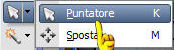
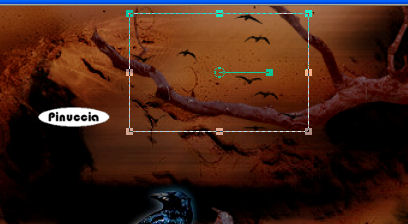
poi premi il tasto M per liberarti della griglia.
8. Apri il tube moargh.de__winged_3, e vai a Modifica>Copia.
Torna al tuo lavoro e vai a Modifica>Incolla come nuovo livello.
Immagine>Ridimensiona, al 30%, tutti i livelli non selezionato.
Regola>Messa a fuoco>Metti a fuoco.
Sposta  anche questo tube dove preferisci.
anche questo tube dove preferisci.
9. Apri il tube la_wortart-03, e vai a Modifica>Copia.
Torna al tuo lavoro e vai a Modifica>Incolla come nuovo livello.
Premi il tasto D per spostarlo  sul lato sinistro dell'immagine, come nell'esempio.
sul lato sinistro dell'immagine, come nell'esempio.
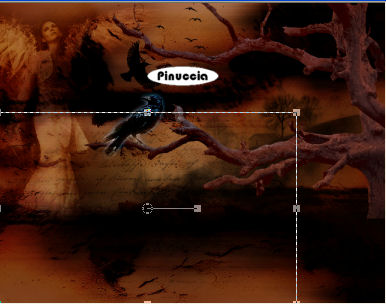
Premi M per liberarti della griglia.
10. Apri il tube 1-fly-blume95, e vai a Modifica>Copia.
Torna al tuo lavoro e vai a Modifica>Incolla come nuovo livello.
Spostalo  nell'angolo in basso a sinistra,
nell'angolo in basso a sinistra,
in modo che si veda soltanto il fiore più grande.

Cambia la modalità di miscelatura di questo livello in Luce netta.
11. Apri il tube FBR_angel174 8-30-07, e vai a Modifica>Copia.
Torna al tuo lavoro e vai a Modifica>Incolla come nuovo livello.
Immagine>Ridimensiona, al 70%, tutti i livelli non selezionato.
Sposta  l'angelo a destra, non troppo in basso e non troppo vicino al bordo. vedi l'esempio.
l'angelo a destra, non troppo in basso e non troppo vicino al bordo. vedi l'esempio.

Livelli>Duplica.
Regola>Saturazione e tonalità>Viraggio, con i seguenti settaggi.

Cambia la modalità di miscelatura di questo livello in Moltiplica,
e abbassa l'opacità all'85%.
12. Attiva il secondo livello dall'alto.
Effetti>Effetti 3D>Sfalsa ombra, con i seguenti settaggi, colore bianco.
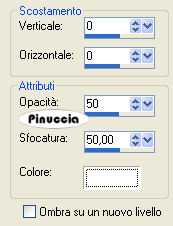
13. Attiva il livello superiore.
Apri il tube la_umrandung, e vai a Modifica>copia.
Torna al tuo lavoro e vai a Modifica>Incolla come nuovo livello.
Livelli>Unisci>Unisci tutto.
14. Immagine>Aggiungi bordatura, 25 pixels, simmetriche, con il colore nero.
Livelli>Nuovo livello raster.
non è una svista: non devi selezionare il bordo. Continua senza preoccuparti.
Riempi  con il gradiente del passo 1.
con il gradiente del passo 1.
Effetti>Plugins>Graphics Plus - Cross Shadow, con i settaggi standard.

Effetti>Plugins>Xero - Fuzzifier, con i seguenti settaggi.
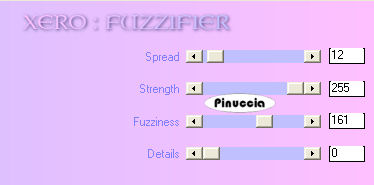
Effetti>Plugins>Alien Skin Eye Candy 5 - Nature - Rust:
seleziona "Medium,Dirt", e clicca ok.
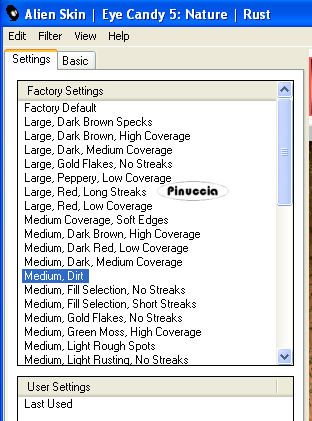
15. Livelli>Carica/Salva maschera>Carica maschera da disco.
Cerca e carica la maschera tornedges2, con i seguenti settaggi.

Livelli>Unisci>Unisci gruppo.
16. Effetti>Effetti 3D>Smusso a incasso, con i seguenti settaggi:
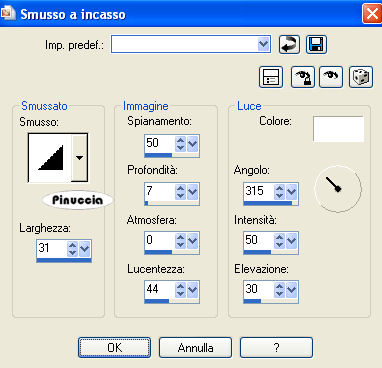
Effetti>Plugins>FM Tile Tools - Blend Emboss, con i settaggi standard.

Immagine>Aggiungi bordatura, 1 pixel, simmetriche, con il colore nero.
Aggiungi il tuo nome e/o il tuo watermark e salva in formato jpg.

Se hai problemi o dubbi, o trovi un link non funzionante,
o anche soltanto per un saluto, scrivimi.
6 Aprile 2008

